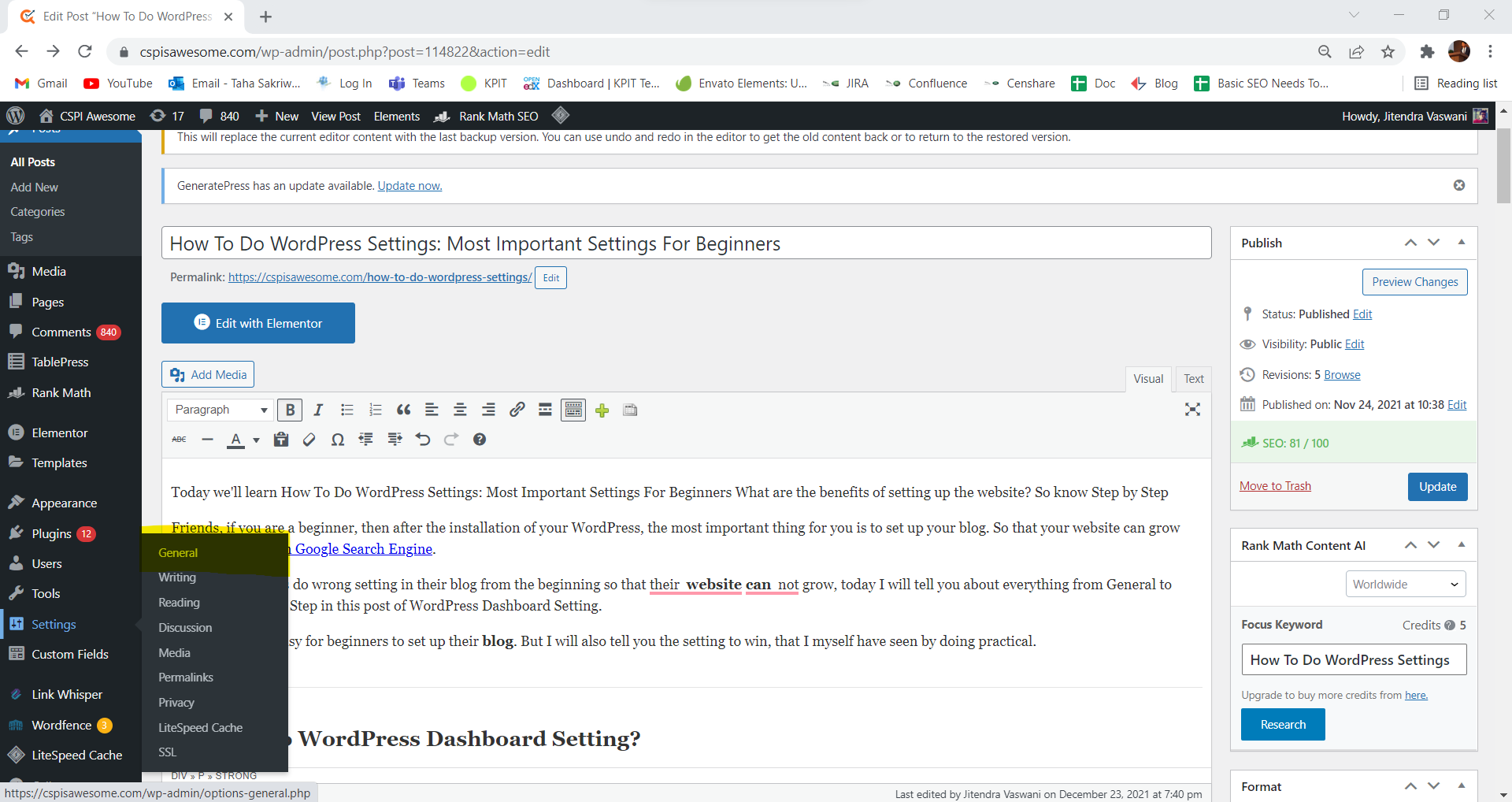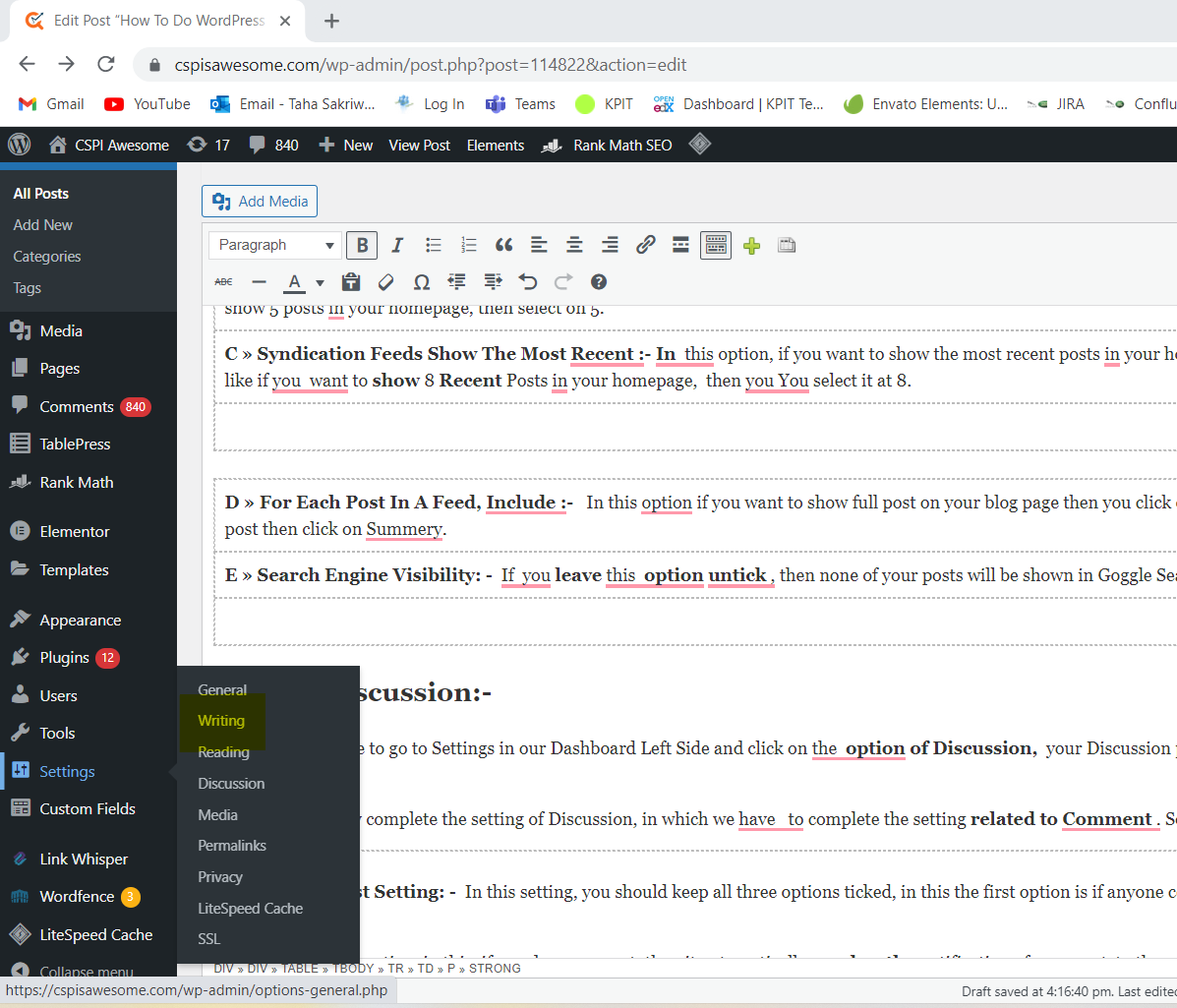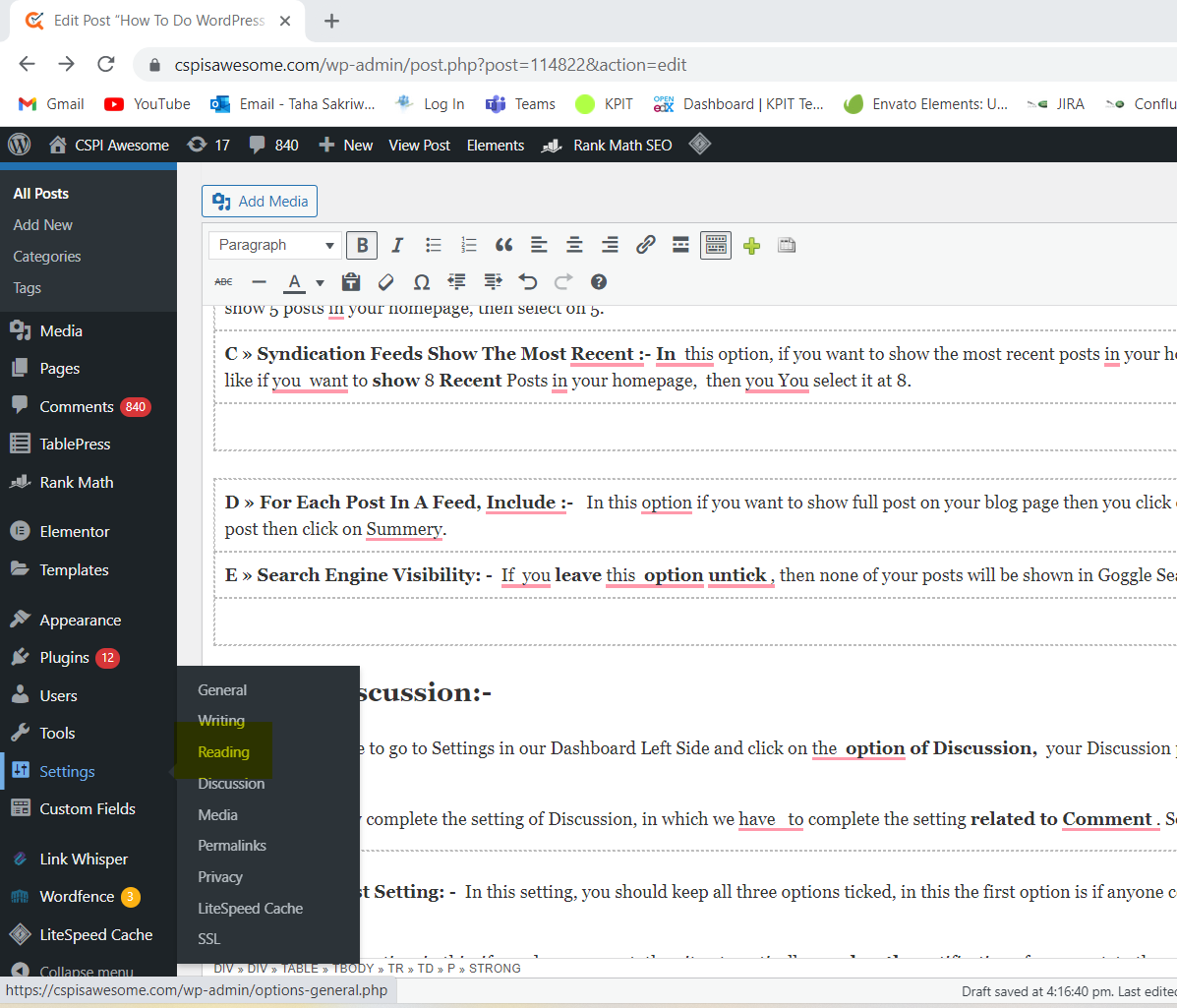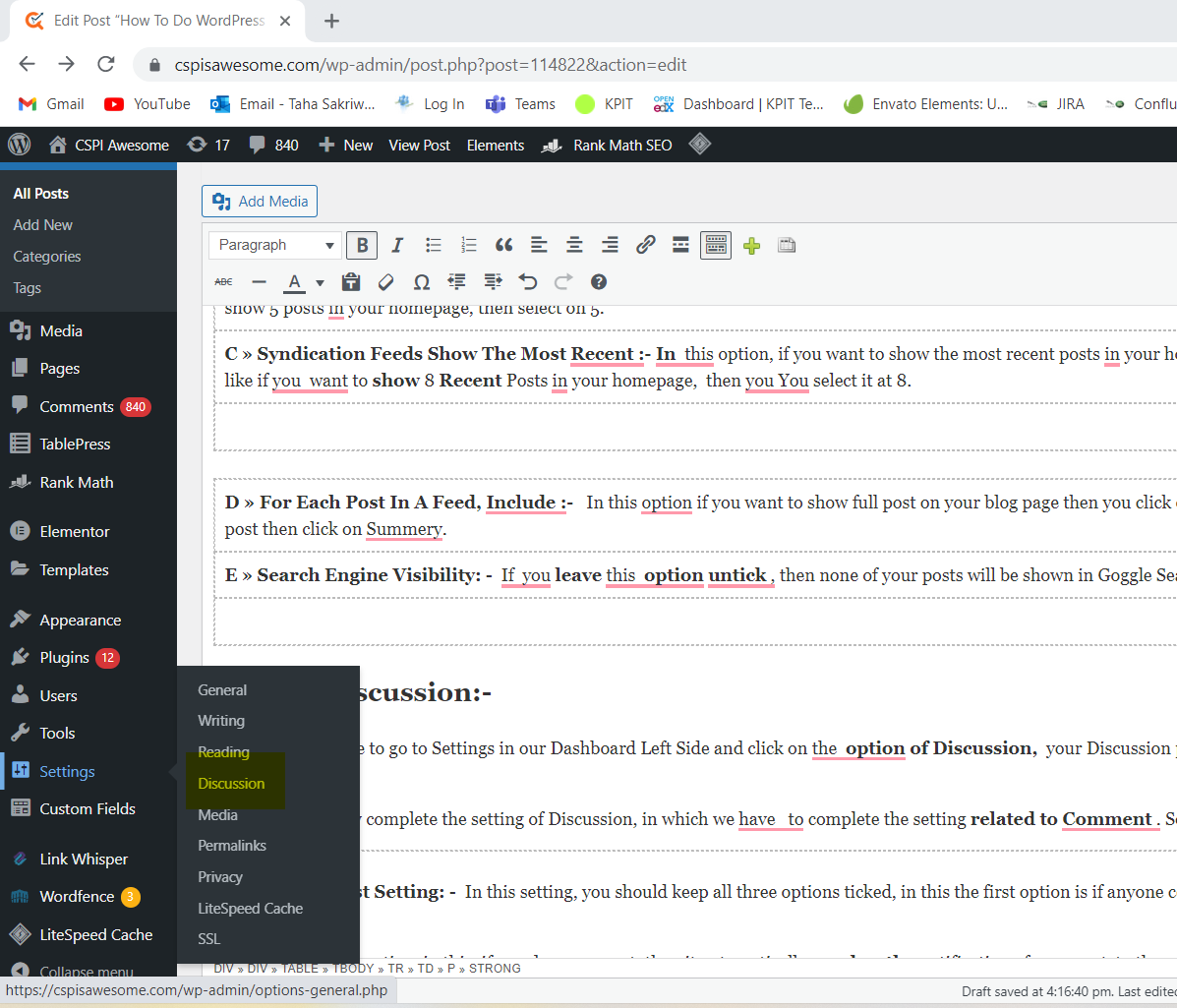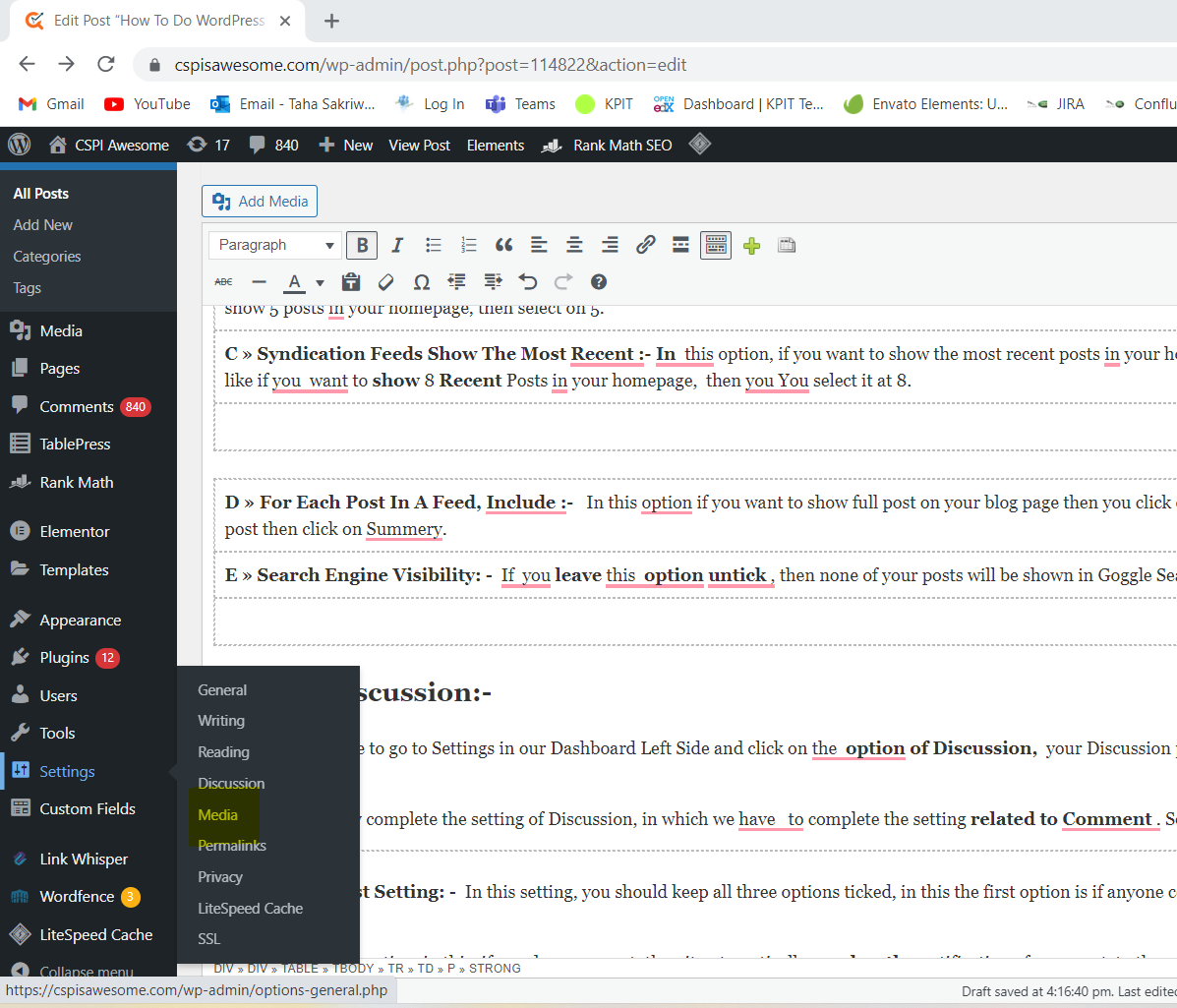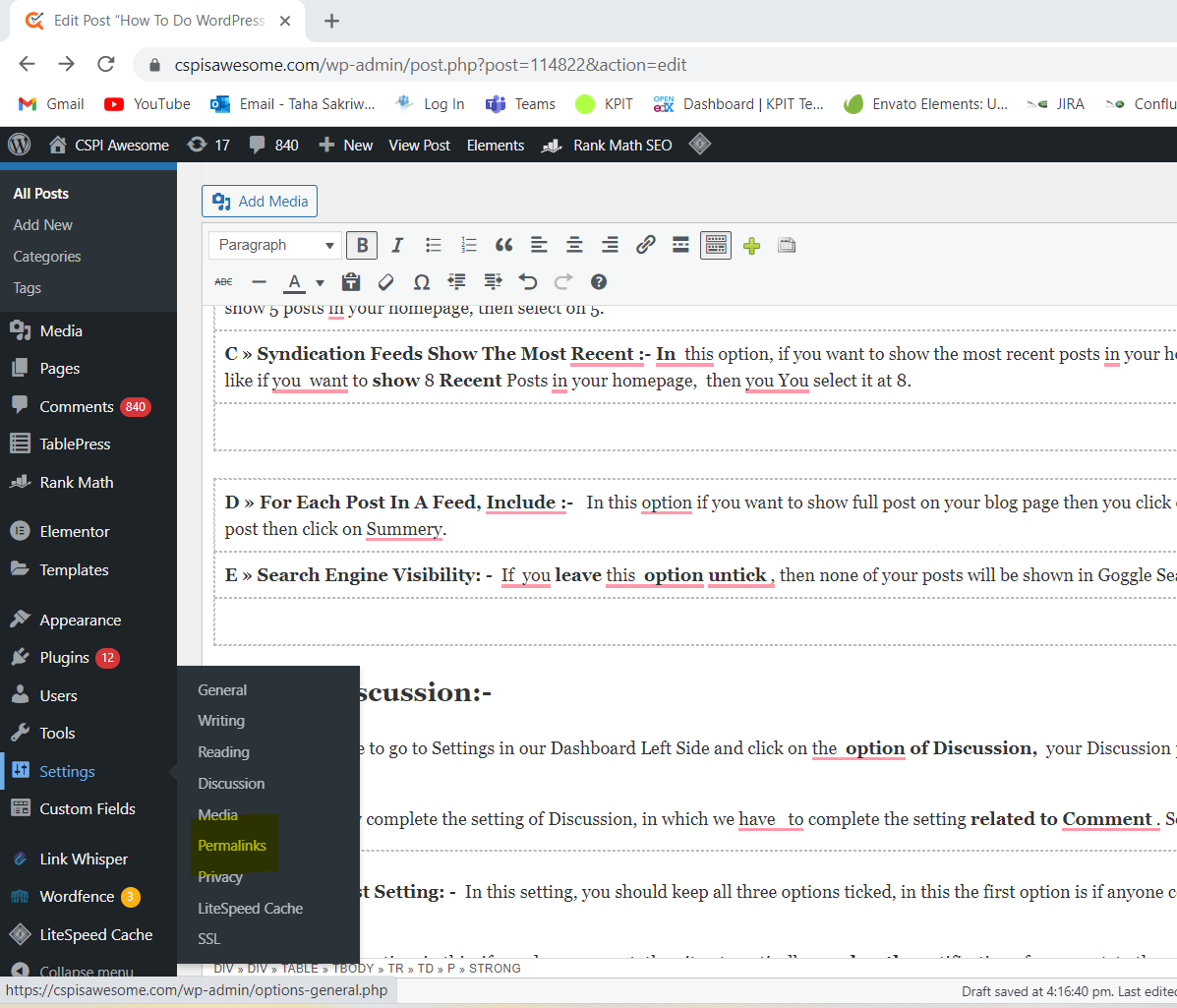Hôm nay chúng ta sẽ học Cách thực hiện cài đặt WordPress: Cài đặt quan trọng nhất cho người mới bắt đầu Lợi ích của việc thiết lập trang web là gì? Vì vậy, hãy biết từng bước
Các bạn, nếu bạn là người mới bắt đầu, thì sau khi cài đặt xong WordPress, điều quan trọng nhất đối với bạn là thiết lập blog của mình. Để trang web của bạn có thể phát triển nhanh chóng và xếp hạng trong Công cụ tìm kiếm của Google.
Bạn bè, Người mới bắt đầu cài đặt sai trong blog của họ ngay từ đầu để trang web có thể không phát triển, hôm nay tôi sẽ cho bạn biết về mọi thứ từ Chung đến Nâng cao, Từng bước trong bài đăng này về Thiết lập bảng điều khiển WordPress.
Vì vậy, nó có thể được dễ dàng cho người mới bắt đầu để thiết lập của họ Blog của chúng tôi.. Nhưng tôi cũng sẽ cho bạn biết cơ hội để giành chiến thắng, mà bản thân tôi đã chứng kiến bằng cách làm thực tế.
Làm thế nào để thực hiện cài đặt bảng điều khiển WordPress?
Thiết lập 1 Chung :-
Để thiết lập blog hoặc trang web của chúng tôi, trước tiên chúng tôi phải thiết lập Lựa chọn chung, sau đó tất cả các cài đặt khác phải được thực hiện.
| A »Tiêu đề trang web: - Trong chức năng này, để thực hiện cài đặt chung cho blog hoặc trang web của chúng ta, trước hết chúng ta phải đặt tiêu đề cho trang web của mình, bạn có thể nhấp vào đó và đặt tiêu đề cho trang web của mình. |
| B »Dòng giới thiệu: - Trong điều này tùy chọn Nói chung, bạn phải viết một dòng ngắn cho blog của mình, bạn điền dòng đó trong đó cho blog của bạn. |
| C »URL Địa chỉ WordPress: - Cột này đã chứa URL của trang chủ blog của bạn, bạn không cần thay đổi nó, hãy để mặc định. |
| D »Địa chỉ Trang web URL: - Trong điều này bạn sẽ nhận được URL của trang chủ của bạn, bạn không cần phải thay đổi nó, hãy để nó như bạn đang có. |
| E »Địa chỉ Email Quản trị: - Trong tùy chọn này, bạn có thể cung cấp một email của bạn, nếu không có email, sau đó bạn có thể tạo và nhập địa chỉ email của riêng bạn. |
| J »Định dạng Ngày: - Trong điều này bạn có thể chọn ngày của trang web của bạn để ngày bạn đăng, nó hiển thị cùng ngày. |
| K »Định dạng Thời gian: - Trong tùy chọn này, bạn có thể đặt thời gian của bài đăng của mình để bài đăng của bạn hiển thị cùng thời gian khi bạn đăng. |
| F »Tư cách thành viên: - Nếu bạn muốn đăng nhập Bình luận trên blog hoặc website của mình thì hãy đánh dấu vào tùy chọn này, nếu không muốn thì để tùy chọn này là Bỏ chọn. |
| G »Vai trò mặc định của người dùng mới: - Trong tùy chọn này bạn không cần phải làm gì cả, cứ để nguyên như vậy. |
| H »Ngôn ngữ trang web: - Trong tùy chọn này bạn phải chọn ngôn ngữ theo bạn, trong này bạn có thể chọn ngôn ngữ theo bạn. |
| I »Múi giờ: - Trong điều này bạn cần đặt múi giờ theo quốc gia của bạn, điều này giúp dễ dàng xếp hạng bài đăng của bạn, nếu bạn sống ở Ấn Độ thì bạn cần chọn Kolkata's Múi giờ . |
Thiết lập 2 Viết: -
Hãy đến với bạn bè, hãy cho chúng tôi biết một số điều về tùy chọn thứ hai của cài đặt của chúng tôi, tức là viết. Bạn nhận được nhiều chức năng bằng văn bản, mà bạn phải thiết lập.
| A »Bài đăng và danh mục mặc định: - Với cái này, bạn có thể chọn danh mục của mình trong cái này tùy chọn, bởi vì khi bạn xuất bản hoặc chỉnh sửa bài đăng của bạn, bạn có thể thay đổi danh mục của mình trên đó.
Bằng cách thiết lập các danh mục, blog của chúng tôi có thể được chia thành từng phần của bài đăng để người dùng có thể dễ dàng đọc bài đăng của phương pháp đó. Nó cũng giúp bài đăng của chúng tôi trong Bảng xếp hạng của Google. |
| B »Định dạng bài viết mặc định: - Trong điều này tùy chọn, nhiều loại thứ được đưa ra như Chuẩn, Bên cạnh, Trò chuyện, Thư viện, Hình ảnh Liên kết, Báo giá, v.v., ngoài ra chúng ta nên giữ định dạng bài đăng của mình làm tiêu chuẩn.
Trong phần này, hầu hết các định dạng bài viết đều là tiêu chuẩn, nếu bạn muốn thay đổi định dạng bài viết của mình thì bạn có thể thay đổi định dạng của mình bằng cách chuyển sang định dạng bài viết mặc định. |
| C »Biểu mẫu Trình soạn thảo Mặc định Tất cả Người dùng: - Có hai loại bài đăng trong này Trình chỉnh sửa cổ điển và Trình chỉnh sửa khối. Hãy để Trình chỉnh sửa cổ điển mặc định giữ nguyên điều này, nó làm cho bài đăng của bạn trở nên hấp dẫn. |
| D »Cho phép Người dùng Chuyển đổi Trình chỉnh sửa: - Khi chúng tôi thực hiện bài đăng của mình, có một bảng ở phía trên cùng được gọi là Trình chỉnh sửa, nếu chúng tôi muốn hiển thị bảng đó thì có nếu chúng tôi muốn hiển thị không thì chọn Không. |
Thiết lập 3 Đọc: -
Cài đặt bạn bè thứ ba Thiết lập cột cho bạn để chuyển đến Cài đặt bên trái của anh ấy Đọc tùy chọn Sau khi nhấp vào Appka Đọc cài đặt Mở hoặc sẽ mở.
Vì vậy, các bạn, hãy cùng tìm hiểu về cài đặt của nó để bạn có thể thực hiện cài đặt phù hợp của nó, chúng ta hãy hướng dẫn Từng bước.
| A »Trang chủ của bạn Hiển thị: - Trong tùy chọn này, nếu bạn muốn hiển thị bài đăng mới nhất ở trên trong trang chủ của mình, thì bạn chọn Bài đăng Mới nhất , nếu bạn muốn hiển thị trang chủ bằng cách tự thiết kế, sau đó bạn chọn trên Static Page Do. |
| B »Các Trang Blog Hiển thị Nhiều nhất: - Trong tùy chọn này, nếu bạn muốn đặt bất kỳ số lượng bài đăng nào trên trang chủ của mình, thì bạn có thể đặt nó từ đây, chẳng hạn như nếu bạn muốn hiển thị 5 bài đăng trong trang chủ của mình, sau đó chọn vào 5. |
| C »Nguồn cấp dữ liệu phân phối Hiển thị gần đây nhất: - Trong tùy chọn này, nếu bạn muốn hiển thị các bài đăng gần đây nhất trong trang chủ của mình, thì bạn có thể đặt nó từ đây, giống như nếu bạn muốn hiển thị 8 mới đây Bài đăng trong trang chủ của bạn, sau đó bạn Bạn chọn nó ở 8. |
| D »Đối với Mỗi bài đăng trong Nguồn cấp dữ liệu, Bao gồm: - Trong tùy chọn này nếu bạn muốn hiển thị toàn bộ bài đăng trên trang blog của mình thì bạn nhấp vào Toàn văn, nếu bạn muốn hiển thị Xuất bài đăng thì nhấp vào Truy vấn. |
| E »Khả năng hiển thị của Công cụ Tìm kiếm: - Nếu bạn để lại điều này bỏ chọn tùy chọn , sau đó sẽ không có bài đăng nào của bạn được hiển thị trong Goggle Search Engine. |
Thiết lập 4 Thảo luận: -
Trước hết, chúng ta phải đi tới Cài đặt trong Bên trái của Bảng điều khiển và nhấp vào tùy chọn Thảo luận, trang Thảo luận của bạn sẽ được mở. Từ đó bạn có thể thiết lập nó.
Các bạn ơi, bây giờ chúng ta hãy hoàn thành cài đặt Thảo luận, trong đó chúng ta phải hoàn thành cài đặt liên quan đến Bình luận . Vì vậy, chúng ta hãy tìm hiểu từng bước.
| A »Cài đặt bài đăng mặc định: - Trong cài đặt này, bạn nên đánh dấu vào cả ba tùy chọn, trong tùy chọn này, tùy chọn đầu tiên là nếu có ai đó nhận xét về bài đăng của bạn, thì nó sẽ thông báo cho bạn.
Có một tùy chọn thứ hai trong điều này, nếu bạn đăng một bài mới, thì nó sẽ tự động đạt đến thông báo về bài đăng của bạn cho mọi người và tùy chọn thứ ba là nếu bạn đánh dấu vào nó, thì khách truy cập bài đăng mới của bạn có thể bình luận . |
| B »Cài đặt Nhận xét Khác: - Để thiết lập điều này, bằng cách đánh dấu vào tùy chọn đầu tiên, khách truy cập sẽ phải cung cấp tên và email của mình cho nhận xét, bằng cách đánh dấu vào tùy chọn thứ hai, Vistor sẽ phải đăng nhập đến trang web của bạn để bình luận .
Nó cũng là số ngày bạn Định thời gian của Lựa chọn thứ ba R Tick kể từ ngày Nhận xét Xóa được cast. |
| C »Gửi email cho tôi bất cứ khi nào: - Có hai tùy chọn trong này để thiết lập nó, bằng cách chọn tùy chọn đầu tiên, bất kỳ ai cũng có thể nhận xét về bài đăng của bạn và bằng cách chọn tùy chọn thứ hai, bạn không xuất bản bình luận đó cho đến Đến khi đó nó không hiển thị trên bài đăng của bạn. |
| D »Trước khi một bình luận xuất hiện: - thiết lập Liyeisme của nó thành hai Lựa chọn mà các sáng kiến nào Bình luận Tùy chọn trên bài đăng của bạn Khách truy cập để Chọn họ Hiển thị Hoàn nghĩ và một Khách truy cập khác để Chọn tùy chọn Bình luận Tên Được chấp thuận Cần thiết. |
Thiết lập 5 Phương tiện: -
Chuyển đến Cài đặt ở bên trái bên of Bảng điều khiển WordPress và nhấp vào cài đặt của Phương tiện, trong phần này, bạn nên đặt kích thước hình ảnh của mình theo ý mình, vì vậy hãy bắt đầu thực hiện tất cả cài đặt phương tiện của bạn.
| A »Kích thước hình thu nhỏ: - Trong tùy chọn này, bạn có thể dễ dàng thiết lập Chiều cao và Chiều rộng của kích thước qua một vài thao tác đơn giản về Hình ảnh nhỏ . |
| B »Kích thước Trung bình: - Trong tùy chọn này bạn có thể dễ dàng thiết lập các Chiều cao và chiều rộng với kích thước của Hình ảnh Trung bình của bạn. |
| C »Kích thước lớn: - Trong tùy chọn này, bạn có thể dễ dàng thiết lập Chiều cao và Chiều rộng của kích thước Hình ảnh lớn của bạn. |
Thiết lập 6 Permalinks: -
Bạn biết khi nào cần thiết lập, hãy chuyển đến Đặt phía bên trái của Trang tổng quan Permalinks phải Nhấp vào Tùy chọn, sau khi bạn Nhấp vào Cài đặt Permalinks sẽ là Trang Mở trong. Bạn có thể đặt URL từ Uyaha.
Vì vậy, hãy bắt đầu bằng cách thiết lập đúng co quan hệ vơi qua một vài thao tác đơn giản về URL để bạn có thể tạo một URL duy nhất, vì vậy hãy hướng dẫn từng bước.
Cài đặt chung: - Trong cài đặt này, bạn có thể cung cấp tên của ngày tháng và bài đăng cùng với trang chủ của bạn, hãy cho chúng tôi biết về điều đó từng người một.
| A »Đồng bằng: - Trong điều này, nếu bạn chỉ muốn cung cấp URL của trang chủ trong mỗi bài đăng, thì bạn chọn tùy chọn này. |
| B »Ngày và Tên: - Trong điều này, nếu bạn muốn ghi ngày trong tất cả các bài đăng của mình giữa Trang chủ và Đăng tên , sau đó bạn chọn tùy chọn này. |
| C »Tháng Và Tên: - Trong điều này, nếu bạn muốn đặt Tên tháng giữa Trang chủ và Tên bài đăng trong tất cả các bài đăng của mình, thì bạn nên chọn tùy chọn này. |
| D »Số: - Nếu bạn muốn cung cấp số trước trang chủ và tên bài đăng của mình, thì bạn chọn vào tùy chọn này. |
| E »Tên bài viết: - Trong điều này, nếu bạn chỉ muốn cung cấp Tên bài đăng với URL của trang chủ của bạn, thì bạn chọn tùy chọn này. |
| F »Cấu trúc tùy chỉnh: - Trong cái này, tùy chọn bạn đánh dấu ở trên sẽ tự động được chọn và bạn có thể đặt bất kỳ thứ gì bạn muốn hiển thị trước trang chủ theo nó. |
Thiết lập 7 Quyền riêng tư là gì: -
Bạn bè sẽ đến ngay bây giờ chúng ta cũng thực hiện Cài đặt về cài đặt của nó ở Phía bên trái bạn vào Cài đặt để Nhấp vào Quyền riêng tư của Tùy chọn K Vì vậy, hãy cũng chúng tôi tìm hiểu cài đặt của nó.
| Thay đổi của bạn Chính sách bảo vệ thông tin cá nhân của người tiêu dùng Trang: - Trong tùy chọn này, bạn có thể chọn Trang Bảo mật của mình và bạn có thể tạo một trang mới trong đó. |
Từ cuối cùng :-
Bạn bè, tôi hy vọng bạn thích của chúng tôi Bảng điều khiển WordPress Cài đặt bài đăng. Chắc hẳn bạn đã thích bài đăng và bạn phải học được từ nó.
Bạn bè, nếu bạn vẫn đang gặp phải bất kỳ vấn đề nào và bạn chưa hiểu bất kỳ phần nào được đưa ra trong cài đặt bảng điều khiển WordPress, thì bạn phải cho chúng tôi biết nhận xét màu đen.
Bạn bè, nếu bạn muốn đọc thêm các bài viết liên quan đến WordPress. Nếu bạn muốn tìm hiểu thêm, thì bạn phải ghé thăm các bài viết khác của chúng tôi một lần, tôi hy vọng rằng bạn chắc chắn sẽ thích các bài viết khác của tôi. Và bạn sẽ học được điều gì đó mới.